Si tu evento es de admisión general, puedes saltarte esta sección. Sin embargo, si tu evento, o parte de él, es con asientos asignados, deberás crear un plano de asientos para el lugar.
Ve a Panel de Control > Eventos y Lugares > Lugares . Deberías ver tu sede en la lista. Haz clic en el icono para ir a la página "Diseñador de planos de asientos".
Hay un recorrido que aparece y te guía a través de los pasos. Asegúrate de usarlo. Siempre puedes abrir el recorrido desde el lado derecho de la pantalla. Usa el recorrido o continúa leyendo.
El objetivo de crear el plano interactivo de asientos es permitir al comprador seleccionar su asiento o mesa en el plano interactivo de asientos al comprar las entradas.
Probablemente tengas el plano de asientos en papel o en mente.
Notas importantes:
1- El lugar y el plano de asientos deben ser reutilizables en diferentes eventos. Por lo tanto, al crear el plano de asientos, no pienses en los precios ni en los colores de los asientos. Se determinarán en el siguiente paso, cuando crees el evento y añadas las entradas al plano.
2- El objetivo del plano de asientos es dar al comprador una idea de dónde va a sentarse. No se pretende que coincida exactamente con lo que se tiene sobre el papel o con lo que se tiene en realidad sobre el terreno.
3- Todos los cambios en el plano de asientos son auto guardados. No hay necesidad de guardar obligatoriamente.
Componentes del plano de asientos:
Un plano de asientos está hecho de diferentes componentes:
- 1- Secciones: un plano estilo anfiteatro se compone de secciones que contienen filas y cada fila contiene asientos.
- 2- Mesas (sin número de asiento): pueden ser de diferentes formas (redondas, cuadradas, de esquina) y de diferentes tamaños (8 personas, 10 personas, etc.). El comprador puede seleccionar la mesa, pero no los asientos individuales. Debes utilizar esta opción si los asientos no están numerados o si los asientos no son fijos y las personas pueden moverlos. En caso contrario, si los asientos son fijos y están numerados, utiliza en su lugar las "mesas con los números de asiento".
- 3- Secciones de admisión general: Podría ser un área de pie o un área con asientos que se basa en el orden de llegada. Las secciones de admisión general se pueden utilizar para crear secciones o áreas de admisión general en un evento con asientos asignados.
- 4- Mesas con números de asiento o asientos individuales: Son un grupo de asientos individuales con un objeto de forma opcional (mesa). Puedes moverte alrededor de cada asiento individual o de la propia mesa. Puedes utilizarlos para crear asientos dispersos en el lugar o utilizarlos con una forma (mesa) para crear mesas en las que el comprador pueda seleccionar asientos individuales. Cada asiento y la forma opcional se pueden mover individualmente y la forma se puede cambiar de tamaño.
- 5- Formas: Pueden ser utilizadas para mostrar otras áreas del lugar como el escenario, bares, pista de baile, etc.
Puedes añadir cualquiera de los componentes anteriores a tu plano de asientos.
Sección, Fila, Asiento:
La mayoría de los lugares, incluidos los anfiteatros y las arenas, están formados por "Secciones". En estos lugares, cada asiento se identifica por el nombre de la sección, el nombre de la fila y el número de asiento.
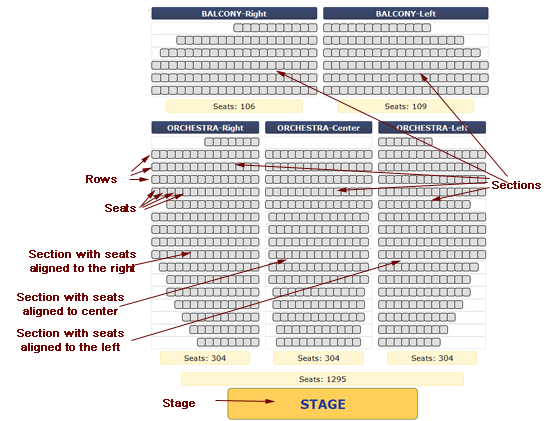
Escenario en la parte Inferior
Si estás diseñando un anfiteatro, es más fácil si rotas tu plano de asientos de papel para tener el escenario en la parte inferior y luego diseñar el plano. Una vez finalizado el diseño, puedes girar nuevamente el plano.
Área de Diseño de Planos de Asiento
El área con el borde punteado es el área de diseño de planos de asientos.
Puede expandirse hacia la derecha y hacia el fondo tanto como necesites.
Entonces, comienza añadiendo secciones de arriba a la izquierda y expándelas hacia abajo y hacia la derecha según sea necesario para asegurarte de que no te quedes sin espacio.
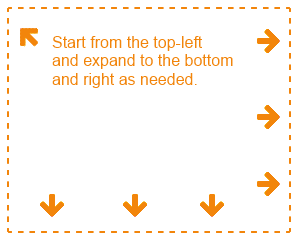
Añade un Objeto al Plano
Haz clic en cualquier parte del área con el borde punteado para añadir un objeto (Sección, Sección de Admisión General, Mesa o Forma) a tu plano de asientos.
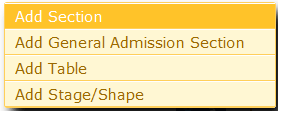
Propiedades de la Sección
Después de agregar un objeto al gráfico, aparece una ventana que pregunta sobre las propiedades de la sección, que pueden variar según el tipo de objeto. Pase el mouse sobre el icono para obtener más información sobre cada campo.
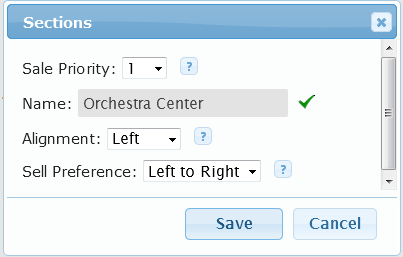
¿Qué significa "Prioridad de Venta"?
Los compradores pueden seleccionar su asiento en el plano de asientos. Sin embargo, alternativamente, pueden pedir al sistema que les busque el mejor asiento disponible para el precio que han seleccionado.
¿Cómo determina el sistema el mejor asiento disponible? Aquí es donde la prioridad de ventas viene al tema. El sistema asume que las secciones con menor prioridad de ventas son las mejores.
Asegúrate de establecer la prioridad de ventas de modo que las mejores secciones del lugar tengan la prioridad de ventas de 1 y a medida que se alejen del escenario, las secciones tendrán mayores prioridades de ventas.
Añadiendo Filas
Si añades una sección, el siguiente paso es añadir filas. Haz clic en el enlace "Añadir Fila" en la sección para abrir la ventana emergente "Editar Filas".
Nota IMPORTANTE: Comienza siempre añadiendo la fila más cercana al escenario (generalmente la fila A o 1) y luego continúa con las filas siguientes.
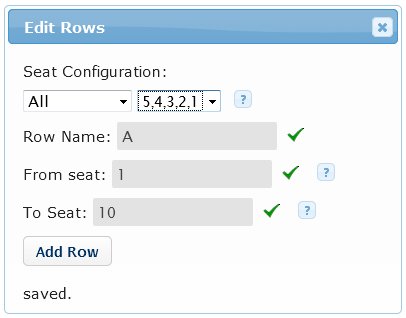
Verificar Filas
Después de añadir la primera fila de la sección, verifica siempre pasando el cursor por encima de los asientos para asegurarte de que están en el orden y la alineación correctos antes de proceder con el resto de las filas.
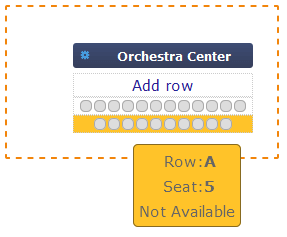
Editar Filas o Añadir FIlas Faltantes
¿Cometiste un error en las propiedades de las filas? ¿O te salteaste una fila? Haz clic en la fila para editarla o inserta la fila que falta debajo de ella.
Editar / Borrar / Marcar como Accesible / Marcar como Vista Restringida / Agregar Espacio a la Izquierda o a la Derecha de un Asiento
Haz clic en cualquier asiento de una sección para abrir la ventana "Editar asiento", donde podrás gestionar los asientos individuales.
Editar, Eliminar, Rotar o Duplicar Secciones
Haz clic en para editar, eliminar o rotar la sección. ¿Tienes secciones similares? Duplica la sección y edita las propiedades. La duplicación es realmente útil en los eventos de mesa, para que puedas crear mesas con exactamente el mismo tamaño.
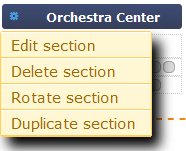
Mover Secciones
Arrastra y suelta la sección para moverla.
Ajusta el plano de asientos
Este paso se debe realizar una vez que se haya completado el plano de asientos. Utilizando el control deslizante situado en la parte superior derecha, acerca o aleje el plano de asientos para que se ajuste mejor a la pantalla. Además, utiliza el icono de rotar para rotar el plano.
Oculta detalles de la sección: Para lugares más grandes, generalmente con más de 6000 asientos, puede verse mejor y funcionar más rápido al hacer el plano de asientos si ocultas los detalles de la sección. El comprador hace clic en una sección y los detalles (fila y asientos) se abren en una ventana más grande.

¡Tu Plano de Asientos Está Listo!
¡Tu plano de asientos ya está listo! Ahora puedes ir a la página Añadir/Actualizar Entradas para añadir entradas al plano.
Mira el video de abajo sobre la creación de un complejo plano de asientos al estilo anfiteatro: